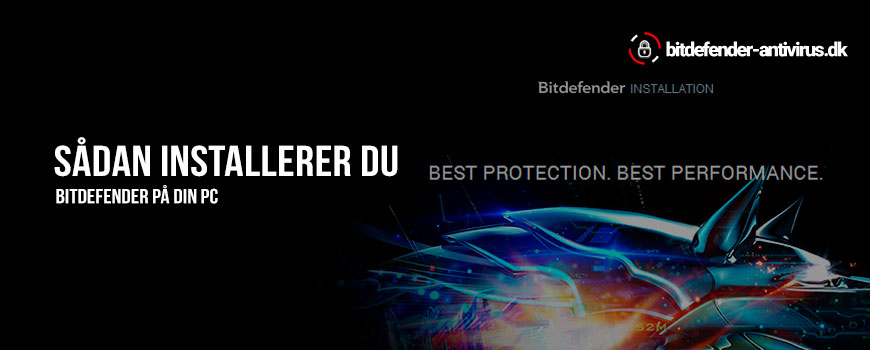
I denne vejledning viser vi hvordan du installerer din udgave af Bitdefender i Windows. Vi tager udgangspunkt i, at du allerede har registeret din licensnøgle til din Bitdefender konto og kan skal derfor gå direkte til punkt 1 i denne vejledning.
Hvis du endnu ikke har registreret din licens til din Bitdefender konto, så skal du starte med at gøre dette ved at følge denne vejledning:
Sådan registrerer du din Bitdefender licensnøgle
SÅDAN INSTALLERER DU BITDEFENDER
Vejledningen dækker over følgende produkter til Microsoft Windows:
Bitdefender Antivirus Plus
Bitdefender Internet Security
Bitdefender Total Security
Bitdefender Family
NB: Hvis du allerede har et antivirus program installeret, så skal du starte med at afinstallere dette inden du forsætter med denne vejledning!
1. Log ind på din Bitdefender konto fra den computer du ønsker at installere Bitdefender på via linket herunder:
https://central.bitdefender.com/devices
Hvis du allerede er logget ind på din konto, så skal du blot klikke på ”My Devices” i menuen til venstre.
Hvis det er første installation af Bitdefender, der skal tilknyttes abonnementet, så skal du forsætte til punkt 2.
Ved yderligere installationer eller flytning af Bitdefender til en ny computer, så skal du springe videre til punkt 3.
2. klik på den blå knap med teksten "INSTALL BITDEFENDER" og spring videre til Punkt 5.
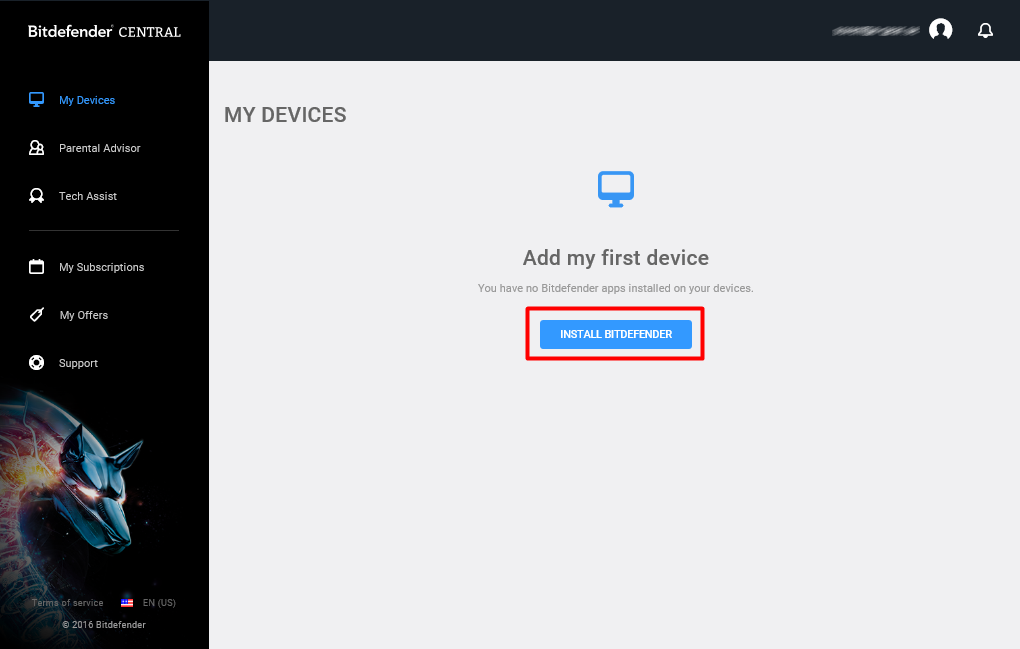
3. Klik på den blå knap med teksten ”INSTALL BITDEFENDER” for at tilføje en installation til abonnementet og gå videre til punkt 5.
Ved flytning af Bitdefender til en ny computer, så skal du inden installationen frigøre plads på abonnementet til den nye installation.
Klik på de 3 lodrette prikker ud fra den computer som skal fjernes og vælg ”Remove” i Drop-downmenuen.
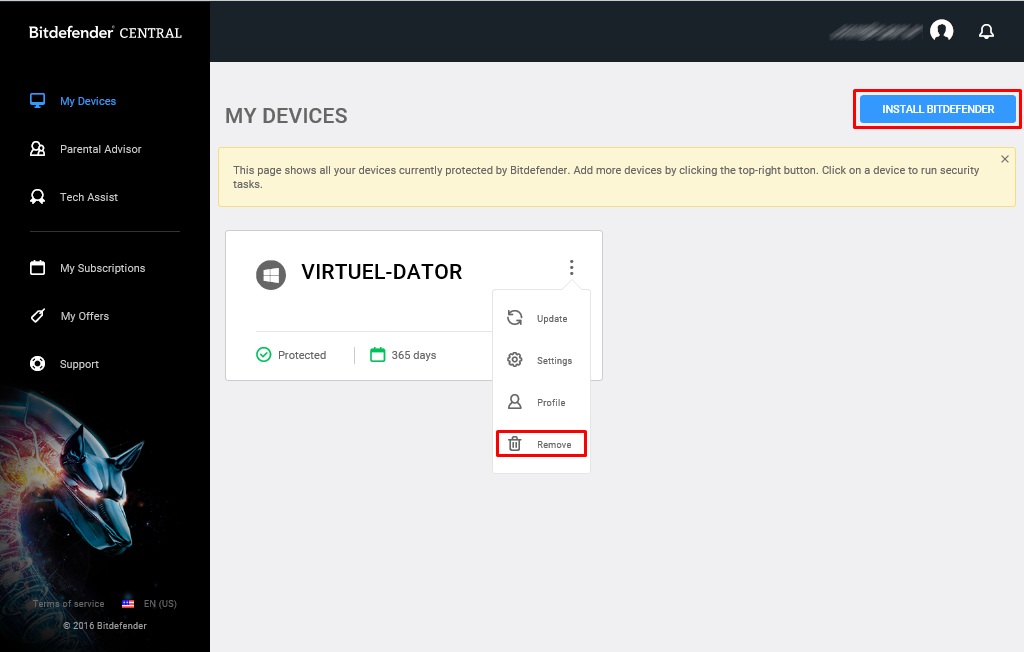
4. For at undgå at du får slettet en enhed ved en fejl, så skal du bekræfte at du ønsker at fjerne enheden ved at sætte flueben i rubrikken ud for teksten ”I understand the risks”.
klik herefter på knappen ”Remove” for at fjerne enheden og forsæt derefter til punkt 5.

5. Klik på den blå knap med teksten ”DOWNLOAD” for at downloade installationsprogrammet til computeren.
Hvis du benytter Windows XP eller Vista, så skal du klikke på ”Get compatible version here” for at hente Bitdefender 2015.
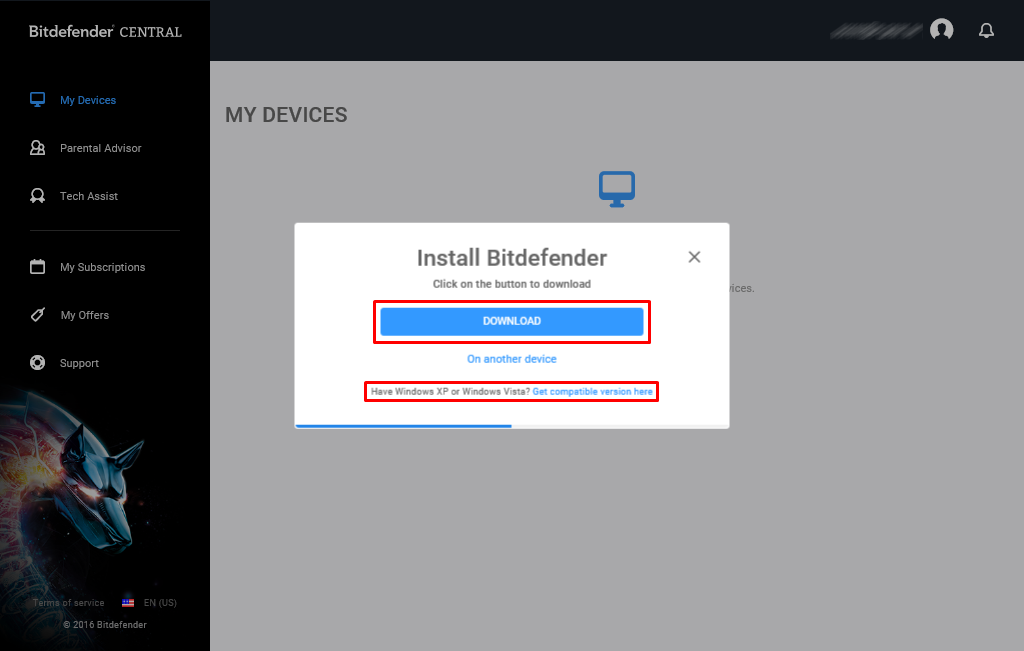
6. Installationsprogrammet bliver nu hentet ned til computeren.
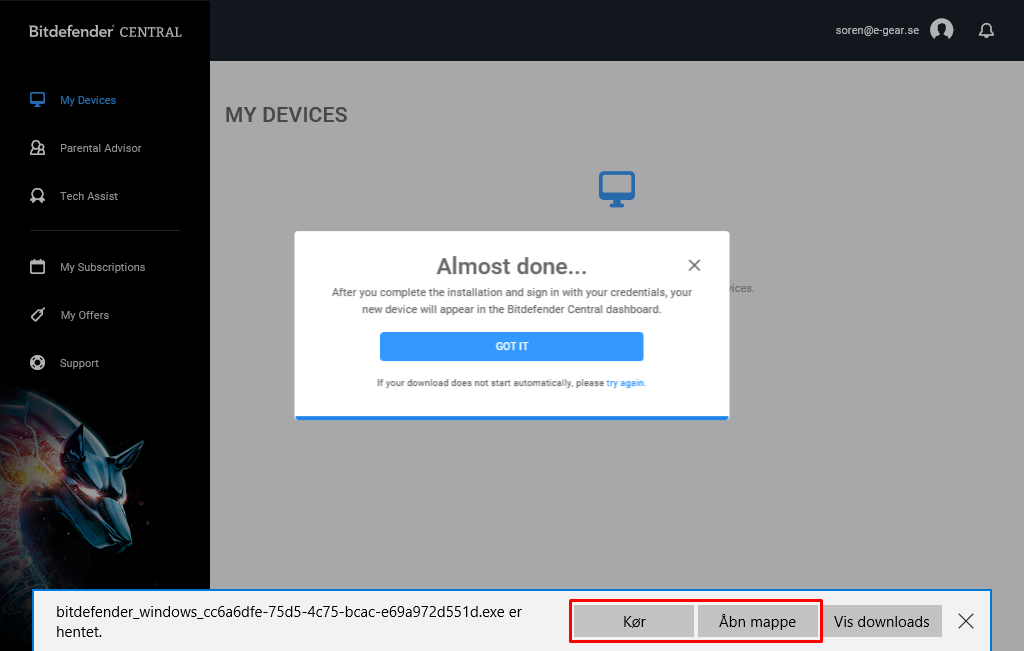
7. Hvis der dukker et sikkerhedsvindue op med teksten ”Vil du tillade, at følgende program foretager ændringer på computeren?”, så skal du klikke på knappen ”Ja” for at tillade at Bitdefender installeres på computeren.
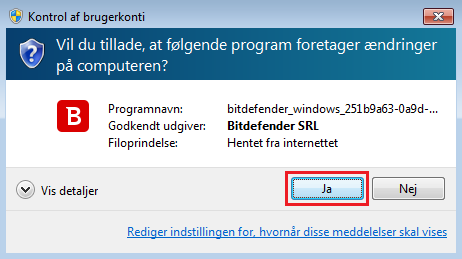
8. Vent venligst imens Bitdefender installations programmet henter og udpakker de nyeste opdateringer til installationsprocessen.
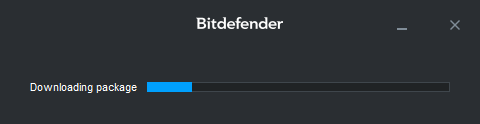
9. Du er nu klar til at begynde installationen af Bitdefender på computeren. Klik på knappen ”Install” for at starte installationen.
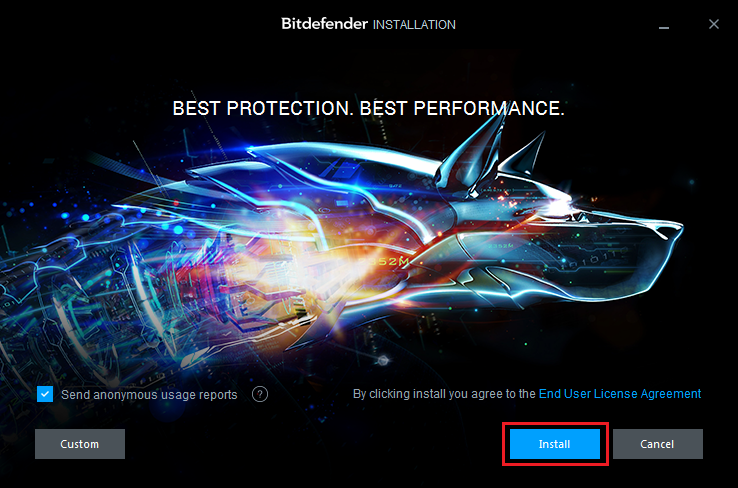
10. Vent mens installationen foretager en hurtig scanning af din computer, download og installerer Bitdefender på computeren.
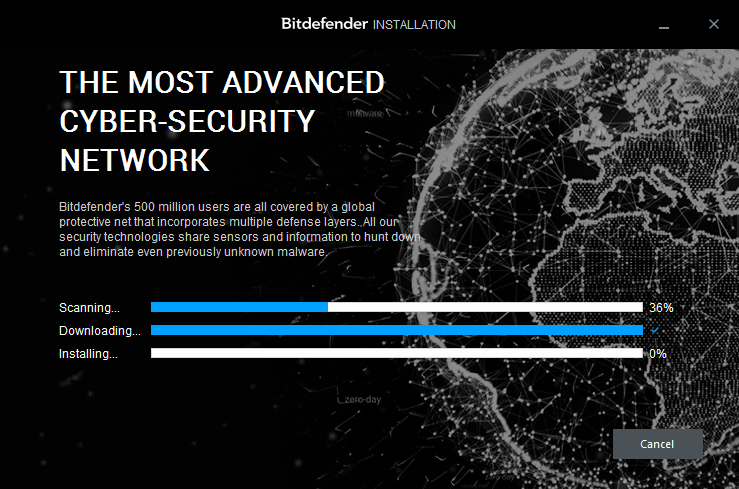
11. Installationen er nu gennemført og du kan her se hvilken Bitdefender konto din installation er tilknyttet, samt hvor længe der er tilbage på det nuværende abonnement.
Klik på knappen ”Finish” for at afslutte installationen.
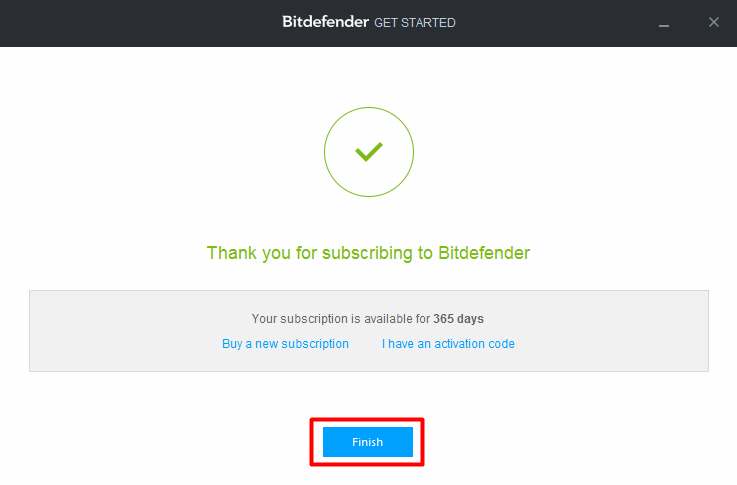
12. Når selve installationen er afsluttet, så konfigureres de sidste indstillinger i Bitdefender inden programmet startes op for første gang.
Klik på knappen ”OK” og afvent mens konfigurationen færdiggøres.

13. Dun udgave af Bitdefender er nu færdigkonfigureret og klar til brug.
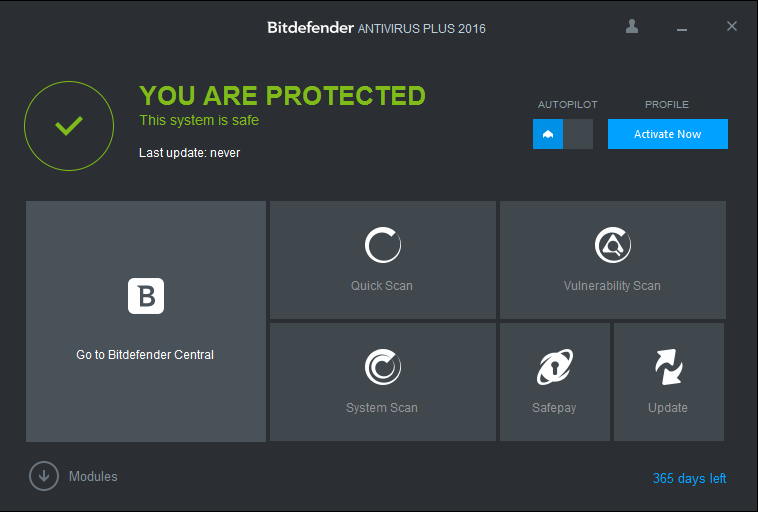
God fornøjelse med dit Bitdefender produkt!

